Sony Interactive Entertainment parece haber hecho un trabajo fantástico al comercializar su consola de juegos A1. La Sony PlayStation 4 es amada por los jugadores de todo el mundo. Y considerando la notable respuesta en la industria del juego, Sony lanzó recientemente su PlayStation 5.
Después de su debut en 2013, PS4 se introdujo en tres modelos: el original, Slim y Pro. Sony también anunció la PS5 en 2020 con velocidades de procesamiento ultrarrápidas y una consola de vanguardia.
Pero a pesar de lo decepcionante que es, la dura realidad es que cada dispositivo electrónico viene con sus propias fallas y fechas de garantía. ¡Y eso apesta! Estamos de acuerdo. Muchos usuarios se han quejado de un error que la PS4 ha estado provocando últimamente.
El error CE-30005-8 aparece cuando intentas abrir un juego que deseas jugar usando un disco. Y ahora no te deja jugar el juego. Frustrante hasta la médula. Pero espera. Esta no es la única vez que el código de error interrumpe su divertida experiencia de juego. También aparece al usar un disco duro externo. Ah, hay más. TAMBIÉN recibe el código de error CE-30005-8 cuando realiza una copia de seguridad de los archivos del juego en la consola.
No temas, amigo. ¿Para qué estamos aquí? Veamos algunas formas en que puede resolver este molesto problema nuestro.
Lea también: ¿Cómo arreglar el controlador Drift PS4? El problema más común en PlayStation
Disparar a CE-30005-8 hasta la muerte (no literalmente)
Intente usar los métodos que proporcionamos a continuación para deshacerse de CE-30005-8, pero primero, asegúrese de tener una buena cantidad de espacio de almacenamiento en su PS4. Además, es aconsejable tener una copia de seguridad de todos sus archivos de PlayStation 4. ¿Porque preguntas? Bueno, el código de error CE-30005-8 gira en torno a problemas con el hardware, específicamente con el disco duro. Tus discos duros de PS4 pueden tener algún chico malo en ellos. Entonces, mis chicos y chicas tienen una copia de seguridad.
Restablecimiento
Primero intentemos reinstalar el juego. Si el juego al que pretendes jugar no está completamente instalado, la PlayStation (dado que no tiene un cerebro como el nuestro) asume que el juego está instalado. ¿Tan fácil? Simplemente elimine el juego desinstalado/semiinstalado existente e instálelo nuevamente. Veamos cómo se hace:
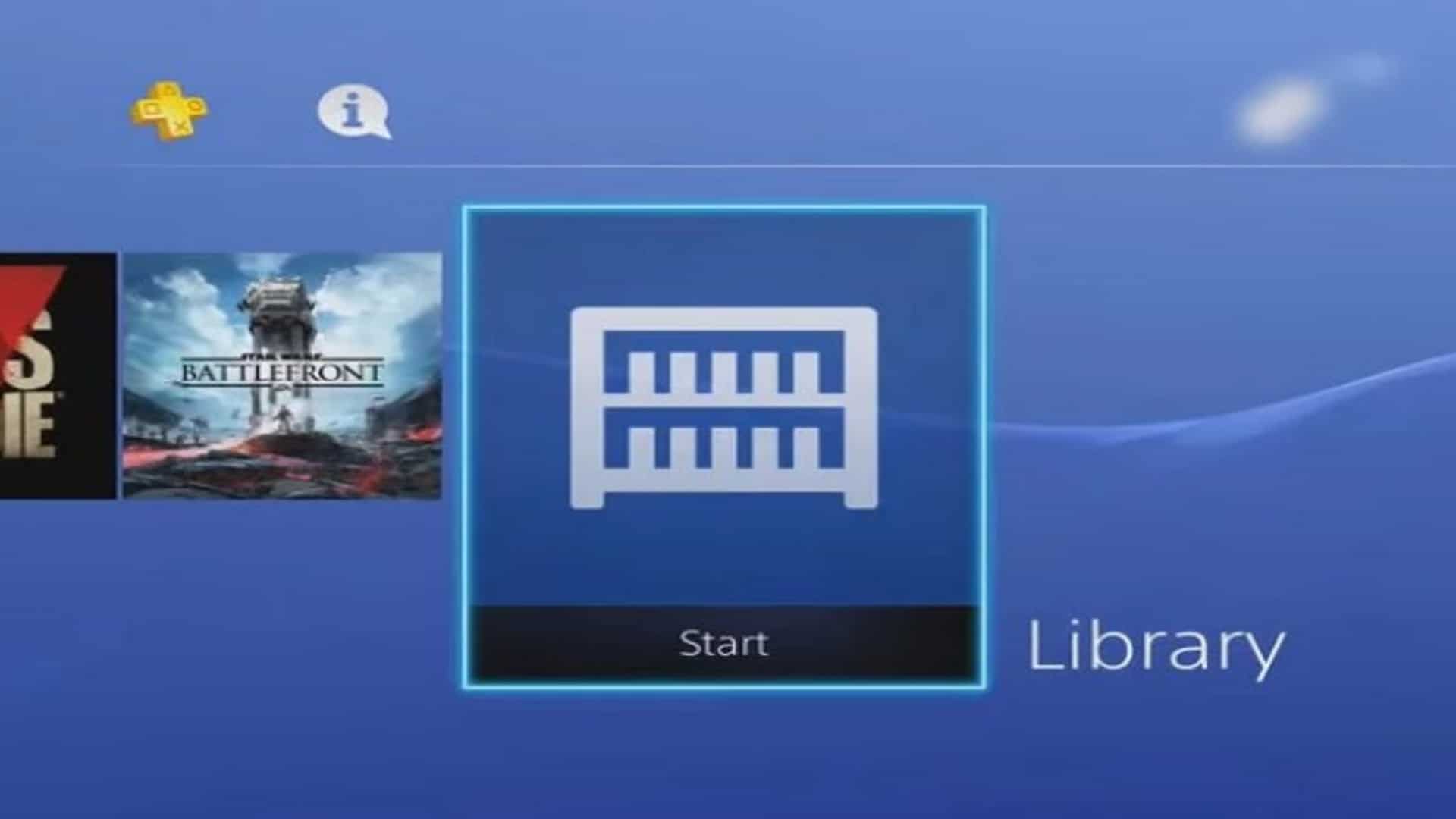
- Navega a tu PS4Biblioteca‘
- Abre el’Juegos‘ y elige el juego que te causa CE-30005-8.
- Golpea el’Opcionesbotón ‘ y desplácese hasta ‘Borrar‘
- Ahora reinicia a tu bebé y reinstala tu juego
Limpieza de disco
Comenzaremos con la eliminación de los discos primero.
- Navega a tu PS4Biblioteca‘
- Abre el’Juegos‘ y elige el juego que te causa CE-30005-8.
- Golpea el’Opcionesbotón ‘ y desplácese hasta ‘Expulsar disco‘
Ahora limpie su precioso disco con cualquiera de los siguientes:
- Paños sin agua y sin pelusa
- Exponer el disco a un poco de vitamina D, nos referimos a la luz solar, durante no más de 10 minutos.
- Aerosol WD40
Sea cuidadoso cuando limpie su disco de PlayStation 4.
Lea también: Soporte de PlayStation revela que puede perder sus juegos de PS Plus si se ha suscrito a nuevos paquetes de PS
Reconstrucción de la base de datos de PS4
Hay posibilidades de que sus archivos hayan sido destruidos por errores. En términos simples, su base de datos se ha dañado. En tal caso, retocamos nuestra base de datos a nueva. Así es como lo haces:
!No olvides esa copia de seguridad!
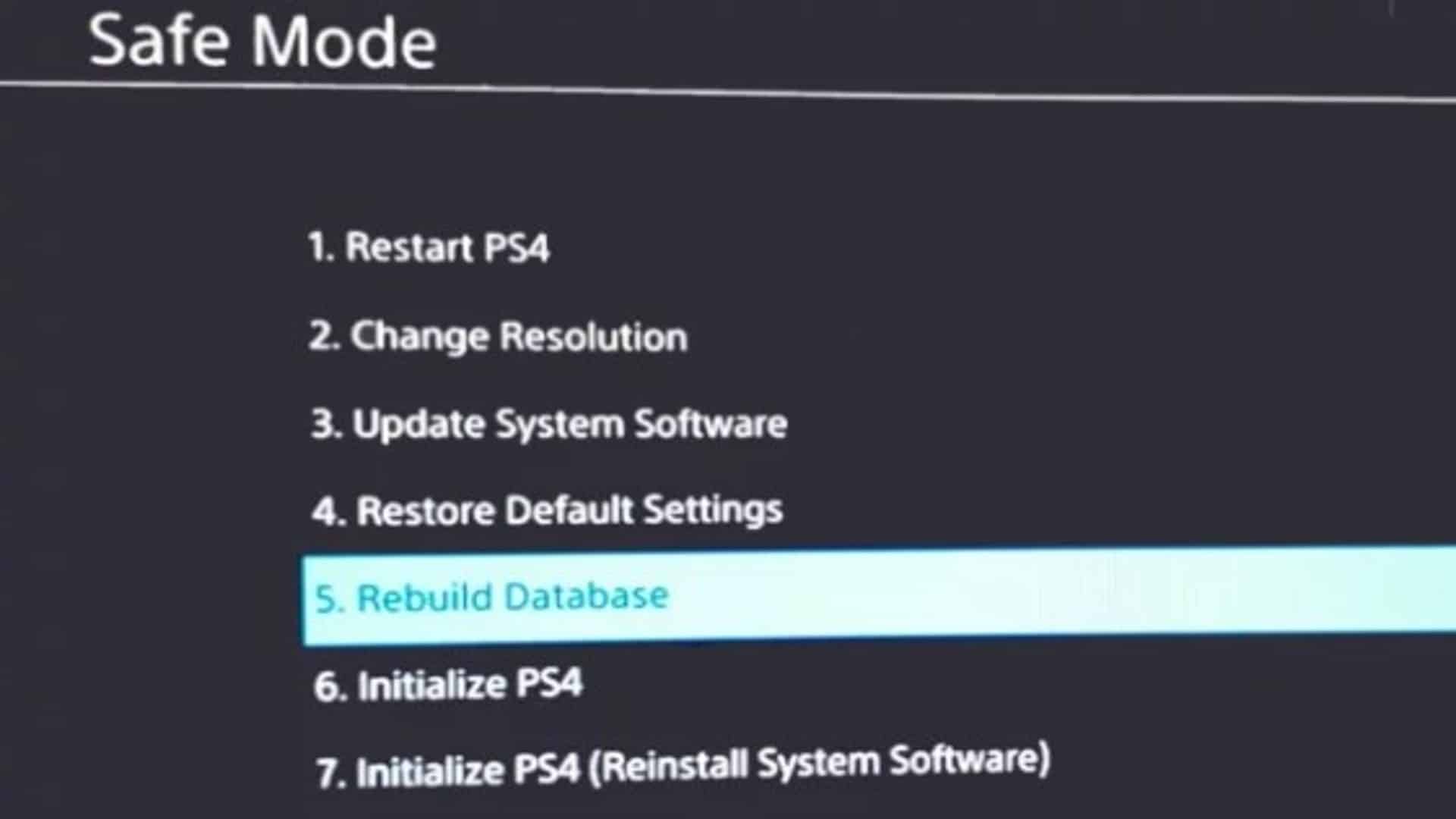
- Enciende el’Modo seguro’ en tu PlayStation 4 siguiendo los pasos a continuación:
- Apaga tu consola.
- Vuelva a pulsar el botón de encendido hasta que escuche dos pitidos.
- Ahora estás en el modo seguro de PlayStation 4
- Se le pedirá una lista de opciones. rodar hacia abajo a ‘Reconstruir base de datos’
- Prensa’DE ACUERDO´ y deja que haga lo suyo
- Una vez hecho esto, presione la tecla PS en su controlador y abra su cuenta
- Ir a’Ajustes‘ > ‘Almacenamiento‘ > ‘Almacenamiento del sistema‘ > ‘Datos guardados‘
- Elige tu juego y ve a su ‘Opciones‘
- Elimina todas las entradas de juegos existentes que puedas ver en la pantalla
Inicializando
Por último, intente reiniciar su consola de juegos PS4.
‘Ajustes‘ > ‘Inicialización‘ > ‘Inicializar PS4‘ > ‘Lleno‘
Ahora todo lo que necesitas hacer es esperar a que haga su magia.
A diferencia de otras consolas, la PS4 tiene una elegante forma trapezoidal. Sin embargo, las advertencias de error como CE-30005-8 pueden volverse frustrantes, especialmente si interrumpen su experiencia de juego. Háganos saber en los comentarios a continuación si estas correcciones lo ayudaron a eliminar el error CE-30005-8.
Lea también: PS6: ¿Cuándo podemos esperar la próxima generación de PlayStation 6?

